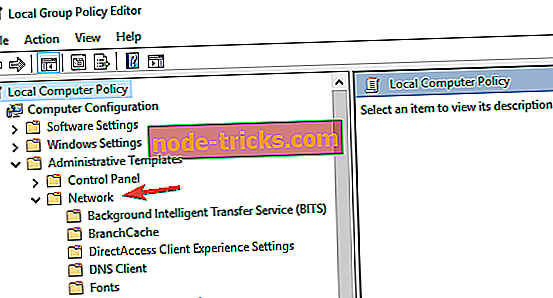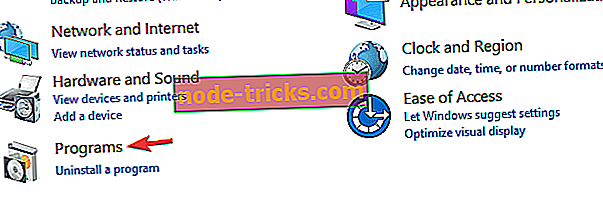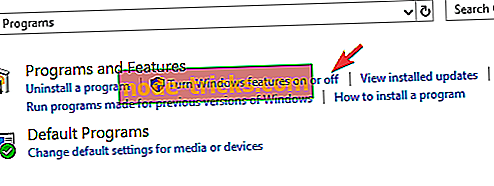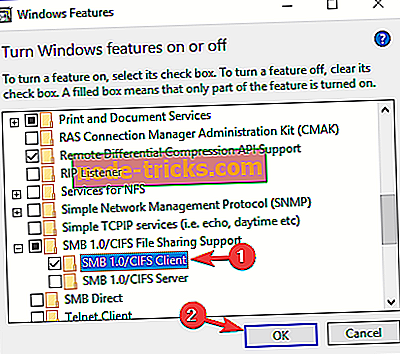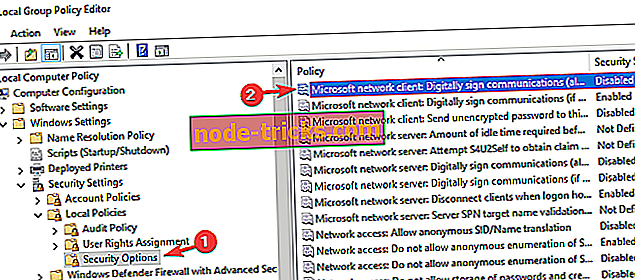これらのソリューションではSamba共有メッセージにアクセスできない
Sambaは、ファイルへの共有アクセスを提供することを主な目的としたアプリケーション層ネットワークプロトコルです。 これは大きな問題になる可能性があるので、今日はそれを修正する方法を紹介します。
Sambaは、たとえばLinux OSなど、ほとんどのUNIXベースのシステムで動作します。 SambaはServer Message BlockまたはSMBからもその名前を取っています。 ほとんどの場合、SMBを使用してWindowsを実行していないデバイスに接続します。
ビルド1709以降、Windowsはゲストアクセスを有効にしてSMB2を使用している共有への認証されていないアクセスを無効にするため、Sambaはうまく機能しません。 ただし、この問題を解決する方法はあります。
WindowsがSamba共有メッセージにアクセスできない場合の対処方法
- グループポリシー設定を変更する
- SMB 1.0を有効にする
- 通信ポリシーのデジタル署名を無効にする
1.グループポリシー設定を変更する
- グループポリシーエディタを開きます。
- [ コンピュータの構成 ]を選択して[ 管理用テンプレート ]をクリックします。
- ネットワークを選択し、 ワークステーションの名前を選択してください。
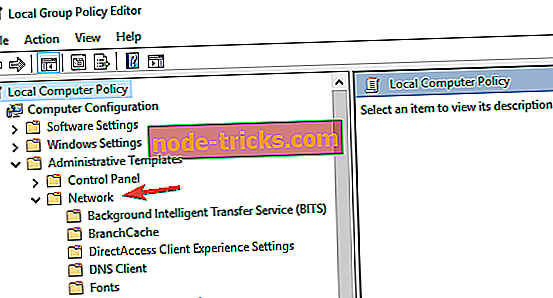
- [ 安全でないゲストログオンを有効にする]を[ 有効]に変更します。
- 変更を適用してマシンを再起動してください。
2. SMB 1.0を有効にする
SMB1プロトコルは、Windows 10に対する最近の更新以降無効になっていますが、完全に削除されたことはありません。 Windows 10マシンでこのプロトコルを一時的に有効にできるという意味です。
- コントロールパネルを開き、 プログラムをクリックしてください。
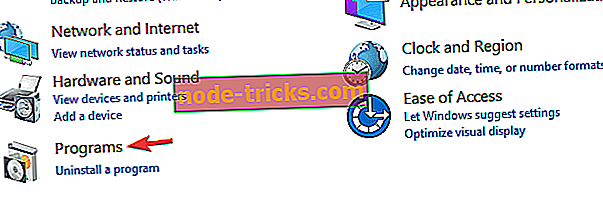
- [ Windowsの機能の有効化または無効化]をクリックします 。
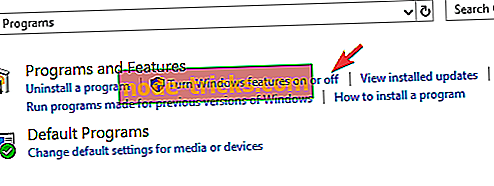
- SMB 1.0 / CIFSファイル共有サポートオプションを展開します。
- SMB 1.0 / CIFS Clientオプションを確認してください。
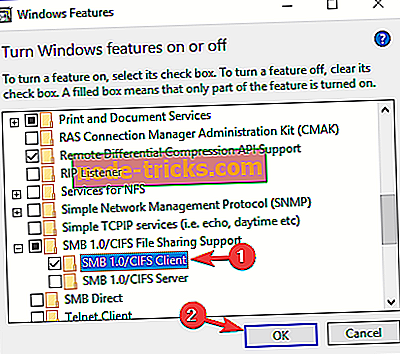
- [ OK ]ボタンをクリックして、[ 再起動 ]ボタンをクリックします。
3.デジタル署名通信ポリシーを無効にする
2台のワークステーションを持つネットワークがあるという状況になったとします。 1つはWindowsを実行し、もう1つはLinuxを実行しており、Sambaを使用してローカルストレージデバイスを共有しています。 しかし時々、SambaはWindowsとのセッションのセキュリティ交渉を誤って管理するかもしれません。 これを修正するには、次の手順に従います。
- [ ローカルコンピュータポリシー]をクリックし、[ コンピュータの構成]を選択します。
- 次に、 Windowsの設定に進み、 セキュリティ設定を選択します。
- ローカルポリシーを選択して、 セキュリティオプションをクリックします。
- Microsoftネットワーククライアントという名前のポリシーを探します。 通信にデジタル署名(常に) 、常に無効にする必要があります 。
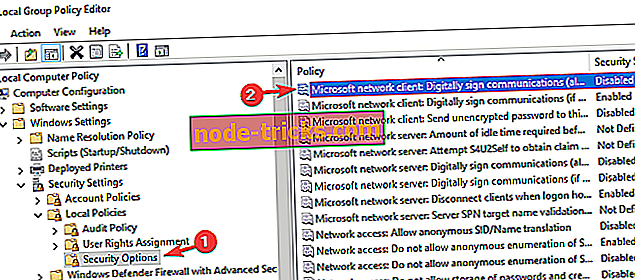
- 変更を適用してマシンを再起動してください。
常に覚えておいてください、あなたのLan Mangerの認証レベルをSend LMとNTLMにしてください - 交渉されるならばNTLMv2セッションセキュリティを使用してください 。 また、ファイアウォールが関係している場合は、正しく設定してください。
Sambaの共有メッセージにアクセスできない場合は、特定の問題が発生する可能性がありますが、当社のソリューションを使用して問題を解決できたことを願います。